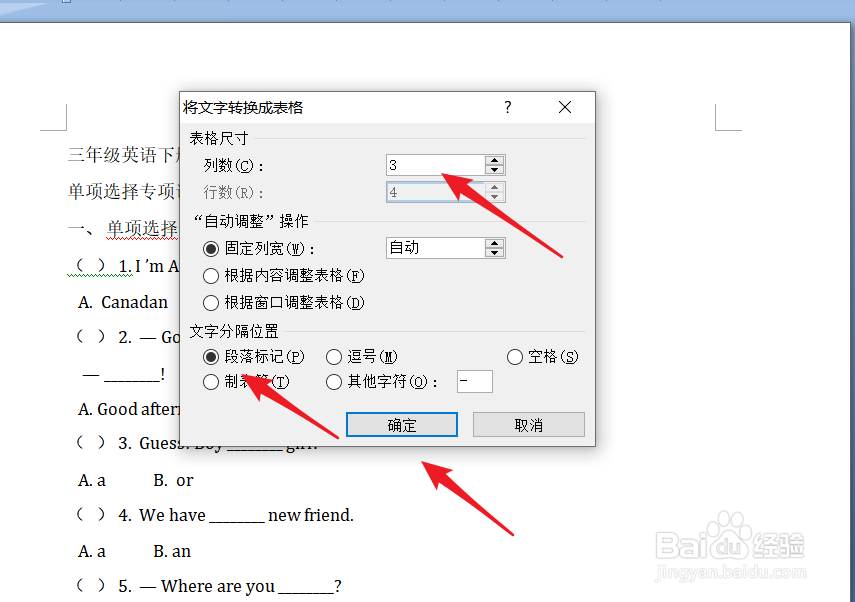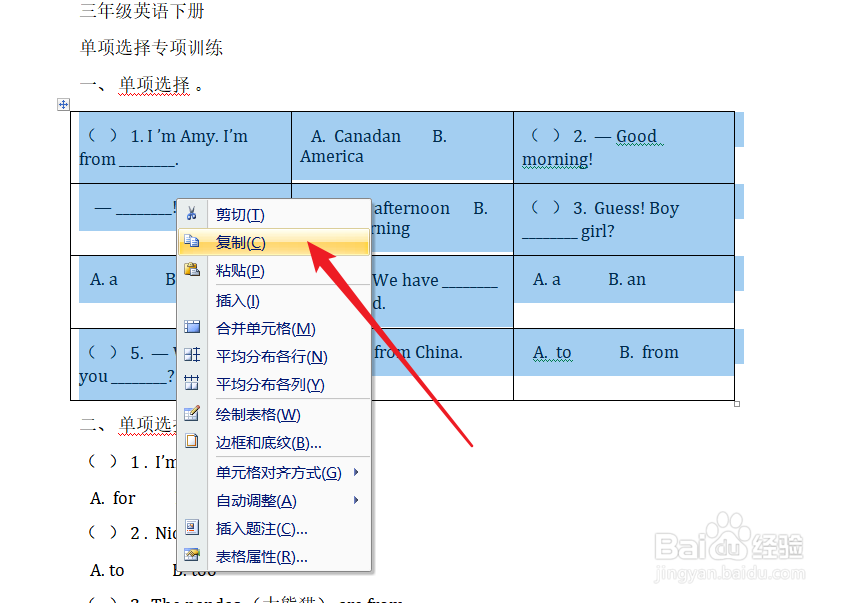如何快速将Word试卷的选择题导入Excel里面
1、打开Word文件,拖动鼠标选中要导入到Excel文件中的选择题部分。
2、在菜单栏内点击“插入”--“表格”。
3、在展开的下级菜单中,点击箭头所指的“文本转换成表格”。
4、在“将文字转换成表格”对话框内,输入列数(列数比选择题的选项数多1),选定“段落标氇监煜紊记”。然后点击“确定”按钮。
5、此时在Word文件内,选择题部分转换成表格的形式。选定该表格,右击鼠标,点击“复制”。
6、打开Excel文件,在需要插入该内容的单元格内右击鼠标,点击“粘贴”。
7、此时Word试卷中的选择题部分就导入到Excel中了。
8、根据自己的需要,对单元格的宽度和高度进行调节即可。
声明:本网站引用、摘录或转载内容仅供网站访问者交流或参考,不代表本站立场,如存在版权或非法内容,请联系站长删除,联系邮箱:site.kefu@qq.com。
阅读量:22
阅读量:60
阅读量:30
阅读量:61
阅读量:88